жӮЁеҘҪпјҢзҷ»еҪ•еҗҺжүҚиғҪдёӢи®ўеҚ•е“ҰпјҒ
жӮЁеҘҪпјҢзҷ»еҪ•еҗҺжүҚиғҪдёӢи®ўеҚ•е“ҰпјҒ
иҝҷзҜҮж–Үз« дё»иҰҒд»Ӣз»ҚдәҶеҰӮдҪ•дҪҝз”ЁVueе®һзҺ°todolistпјҢе…·жңүдёҖе®ҡеҖҹйүҙд»·еҖјпјҢж„ҹе…ҙи¶Јзҡ„жңӢеҸӢеҸҜд»ҘеҸӮиҖғдёӢпјҢеёҢжңӣеӨ§е®¶йҳ…иҜ»е®ҢиҝҷзҜҮж–Үз« д№ӢеҗҺеӨ§жңү收иҺ·пјҢдёӢйқўи®©е°Ҹзј–еёҰзқҖеӨ§е®¶дёҖиө·дәҶи§ЈдёҖдёӢгҖӮ
дёҖгҖҒдҪҝз”Ёvue-cliи„ҡжүӢжһ¶еҝ«йҖҹжҗӯе»әдёҖдёӘжЎҶжһ¶
еҲ©з”Ёvue-cliжқҘиҮӘеҠЁз”ҹжҲҗжҲ‘们项зӣ®зҡ„еүҚз«Ҝзӣ®еҪ•еҸҠж–Ү件пјҢж–№жі•пјҡ
npm install -g vue-cli vue init webpack my-project cd my-project npm install npm run dev
иҝҷж ·жҲ‘们зҡ„дёҖдёӘеҹәдәҺwebpackзҡ„vueйЎ№зӣ®зӣ®еҪ•е°ұеҸҜд»Ҙеҝ«йҖҹжһ„е»әеҘҪдәҶгҖӮ
зӣ®еҪ•еҰӮдёӢпјҡ
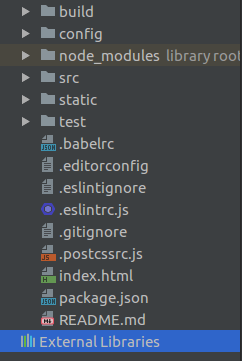
дәҢгҖҒе®ҢжҲҗдёҖдёӘз®ҖеҚ•зҡ„todolist
жҺҘдёӢжқҘе°ұзңӢдёҖдёӢwebpack.base.confж–Ү件пјҢиҝҷжҳҜж ёеҝғж–Ү件пјҢеҝ…йЎ»жү§иЎҢзҡ„ж–Ү件пјҢиҝҷйҮҢеҸҜд»ҘзңӢеҲ°entryе’ҢoutputпјҢиҝҷе°ұжҳҜе…ҘеҸЈе’Ңиҫ“еҮәи·Ҝеҫ„пјҢеңЁе…ҘеҸЈеӨ„зңӢеҲ°дәҶ./src/main.jsпјҢиҝҷе°ұжүҫеҲ°дәҶз•Ңйқўзҡ„е…ҘеҸЈеӨ„дәҶгҖӮеңЁmain.jsдёӯеҸҜд»ҘзңӢеҲ°еҲӣе»әдәҶдёҖдёӘvueе®һдҫӢпјҢ并еҠ иҪҪдәҶжЁЎжқҝ组件App.vueпјҢжүҖд»ҘжҲ‘们зҡ„todo listд»Јз Ғе°ұеҸҜд»ҘеҶҷеңЁApp.vueдёӯгҖӮ
з®ҖеҚ•зҡ„todolistжҲ‘们еҸҜд»Ҙе®ҢжҲҗиҝҷеҮ дёӘеҠҹиғҪпјҡ
1гҖҒжҳҫзӨәtodoеҲ—иЎЁ
2гҖҒеҲӨж–ӯеҲ—иЎЁд»»еҠЎе®ҢжҲҗзҠ¶жҖҒпјҢиӢҘе®ҢжҲҗеҲҷж·»еҠ зӣёеә”зҡ„ж ·ејҸ
3гҖҒеңЁиҫ“е…ҘжЎҶдёӯеҠЁжҖҒж·»еҠ todoйЎ№зӣ®пјҢзӮ№еҮ»еӣһиҪҰеңЁеҲ—иЎЁдёӯжҳҫзӨә
4гҖҒзӮ№еҮ»зӣёеә”зҡ„йЎ№зӣ®иҪ¬жҚўзҠ¶жҖҒ
йҰ–е…ҲжҲ‘们е®ҢжҲҗжҳҫзӨәеҲ—иЎЁзҡ„еҠҹиғҪпјҡ
<template>
<div id="app">
<input/>
<ul>
<li v-for="item in items">
{{item.label}}
</li>
</ul>
</div>
</template>
<script>
export default {
data () {
return {
items: [
{
label: 'read books',
isFinished: false
},
{
label: 'eat dinner',
isFinished: true
}
]
}
}
}
</script>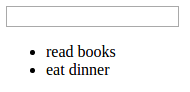
ж•Ҳжһң
exportеҗҺйқўи·ҹзҡ„еҜ№иұЎпјҢдјҡдҪңдёә new Vue()зҡ„еҸӮж•°пјҢжқҘеҲӣе»әдёҖдёӘVueзҡ„组件пјҢ并еҜјеҮәгҖӮ
еҲӨж–ӯд»»еҠЎзҡ„е®ҢжҲҗзҠ¶жҖҒпјҢе®ҢжҲҗеҲҷж·»еҠ text-decorationж ·ејҸ
е®ҳж–№ж–ҮжЎЈдёӯжҲ‘们еҸҜд»ҘзңӢеҲ°пјҡ

з»‘е®ҡclassж ·ејҸ
еҰӮжһңv-bindдёӯclassеҗҺжҳҜдёҖдёӘеҜ№иұЎзҡ„иҜқпјҢй”®д»ЈиЎЁж·»еҠ зҡ„classзҡ„еҗҚз§°пјҢvalueеҖјд»ЈиЎЁдёҖдёӘеёғе°”еҖјпјҢз”ЁжқҘжҺ§еҲ¶иҝҷдёӘclassеұһжҖ§зҡ„жңүж— гҖӮ
жүҖд»ҘжҲ‘们е°ұеҸҜд»Ҙиҝҷж ·пјҡ
<template>
<div id="app">
<input/>
<ul>
<li v-for="item in items" v-bind:class={finished:item.isFinished}>
{{item.label}}
</li>
</ul>
</div>
</template>
<script>
export default {
data () {
return {
items: [
{
label: 'read books',
isFinished: false
},
{
label: 'eat dinner',
isFinished: true
}
]
}
}
}
</script>
<style>
.finished {
text-decoration: line-through;
}
</style>ж•Ҳжһң
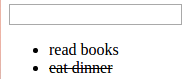
еңЁиҫ“е…ҘжЎҶдёӯеЎ«еҶҷitemпјҢзӮ№еҮ»еӣһиҪҰе®ҢжҲҗж·»еҠ еҲ—表并жҳҫзӨәеҗҢж—¶жё…з©әinputжЎҶеҶ…е®№
з”ЁеҲ°зҡ„зҹҘиҜҶпјҡ

зӣ‘еҗ¬еӣһиҪҰ

иЎЁеҚ•жҺ§д»¶зӣ‘еҗ¬
<template>
<div id="app">
<input v-on:keyup.enter="addNewItem" v-model="newItem"/>
<ul>
<li v-for="item in items" v-bind:class={finished:item.isFinished}>
{{item.label}}
</li>
</ul>
</div>
</template>
<script>
export default {
data () {
return {
items: [
{
label: 'read books',
isFinished: false
},
{
label: 'eat dinner',
isFinished: true
}
],
newItem: ''
}
},
methods: {
addNewItem () {
this.items.push({label: this.newItem,isFinished: false})
this.newItem = '' //жё…з©әиҫ“е…ҘжЎҶ
}
}
}
</script>
<style>
.finished {
text-decoration: line-through;
}
</style>зӮ№еҮ»еҶ…е®№иҝӣиЎҢзҠ¶жҖҒиҪ¬жҚў
еңЁliж ҮзӯҫдёҠз»‘е®ҡдёҖдёӘclickдәӢ件пјҢзӮ№еҮ»ж—¶дҝ®ж”№isFinished
//ж·»еҠ д»Јз Ғ
<li v-for="item in items" v-bind:class={finished:item.isFinished} v-on:click="finish(item)">
{{item.label}}
</li>
methods: {
finish (item) {
item.isFinished = !item.isFinished
}
}иҝҷж ·дёҖдёӘз®ҖеҚ•зҡ„todolistзҡ„еҹәжң¬еҠҹиғҪе·Із»Ҹе®ҢжҲҗгҖӮ
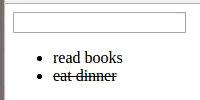
еҠЁеӣҫж•Ҳжһң
е°ҸеҪ©иӣӢпјҡlinuxдёӢеҲ¶дҪңGIFеҠЁеӣҫ
дёҠзҪ‘жҹҘжүҫдәҶеҫҲеӨҡеҠһжі•пјҢеҫҲеӨҡдёҚйҖӮеҗҲlinuxе№іеҸ°пјҢеҸ‘зҺ°иҝҷдёӘеҠһжі•дёҚй”ҷ:
дёӢиҪҪSimpleScreenRecoderиҪҜ件пјҡ
дёүжқЎе‘Ҫд»Өпјҡ
sudo add-apt-repository ppa:maarten-baert/simplescreenrecorder sudo apt-get update sudo apt-get install simplescreenrecorder
е®үиЈ…еҘҪеҗҺдҪ еҸҜд»ҘйҖүжӢ©еҪ•еҲ¶еҢәеҹҹ
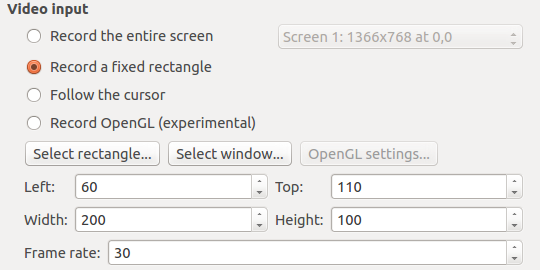
ж„ҹи°ўдҪ иғҪеӨҹи®Өзңҹйҳ…иҜ»е®ҢиҝҷзҜҮж–Үз« пјҢеёҢжңӣе°Ҹзј–еҲҶдә«зҡ„вҖңеҰӮдҪ•дҪҝз”ЁVueе®һзҺ°todolistвҖқиҝҷзҜҮж–Үз« еҜ№еӨ§е®¶жңүеё®еҠ©пјҢеҗҢж—¶д№ҹеёҢжңӣеӨ§е®¶еӨҡеӨҡж”ҜжҢҒдәҝйҖҹдә‘пјҢе…іжіЁдәҝйҖҹдә‘иЎҢдёҡиө„и®Ҝйў‘йҒ“пјҢжӣҙеӨҡзӣёе…ізҹҘиҜҶзӯүзқҖдҪ жқҘеӯҰд№ !
е…ҚиҙЈеЈ°жҳҺпјҡжң¬з«ҷеҸ‘еёғзҡ„еҶ…е®№пјҲеӣҫзүҮгҖҒи§Ҷйў‘е’Ңж–Үеӯ—пјүд»ҘеҺҹеҲӣгҖҒиҪ¬иҪҪе’ҢеҲҶдә«дёәдё»пјҢж–Үз« и§ӮзӮ№дёҚд»ЈиЎЁжң¬зҪ‘з«ҷз«ӢеңәпјҢеҰӮжһңж¶үеҸҠдҫөжқғиҜ·иҒ”зі»з«ҷй•ҝйӮ®з®ұпјҡis@yisu.comиҝӣиЎҢдёҫжҠҘпјҢ并жҸҗдҫӣзӣёе…іиҜҒжҚ®пјҢдёҖз»ҸжҹҘе®һпјҢе°Ҷз«ӢеҲ»еҲ йҷӨж¶үе«ҢдҫөжқғеҶ…е®№гҖӮ